
Xbox One obsahuje vestavěné funkce pořizování snímků obrazovky a videa, což vám umožňuje fotografovat nebo nahrávat záběry ze hry, které lze sdílet online. Po zachycení mohou uživatelé nahrávat obrázky a videa na OneDrive, sdílet je přímo na Twitter nebo je zálohovat do počítače. Snímky obrazovky a videa lze také stáhnout prostřednictvím aplikace Xbox, což usnadňuje archivaci vašich oblíbených okamžiků a jejich sdílení na jiných platformách sociálních médií.
Jak pořídit snímek obrazovky na Xbox One
-
zmáčkni Tlačítko Xbox.
-
Když se objeví překrytí obrazovky, stiskněte Y knoflík. Zobrazí se zpráva informující, že váš snímek obrazovky byl uložen. Překrytí obrazovky zmizí, což vám umožní vrátit se ke hře.
Pokud chcete zachytit posledních 30 sekund hraní jako video, stiskněte X místo toho tlačítko.
Jak sdílet snímek obrazovky na Xbox One

-
zmáčkni Tlačítko Xbox.
-
Přejděte na Vysílání a zachycení tab.
-
Vybrat Nedávné zachycení.
-
Vyberte video nebo obrázek, který chcete sdílet.
-
Vybrat OneDrive nahrát video nebo obrázek na účet OneDrive přidružený k vaší jmenovce hráče.
Vybrat Cvrlikání sdílet obrázek přímo na Twitter. Další možnosti vám umožňují sdílet obrázky a videa ve vašem kanálu aktivit, klubu Xbox nebo ve zprávě jednomu z vašich přátel.
Jak pořizovat snímky 4K HDR a videoklipy na konzoli Xbox One
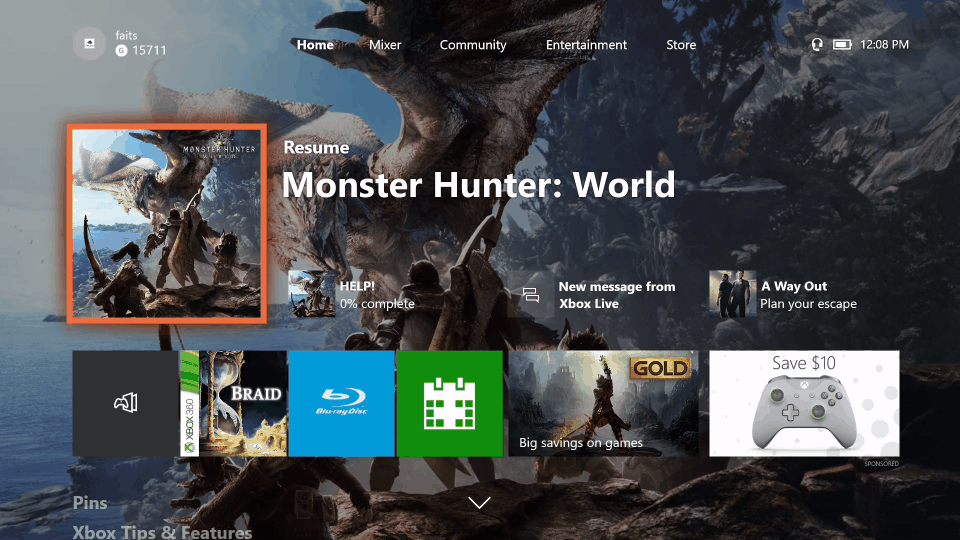
-
zmáčkni Tlačítko Xbox.
-
Navigovat do Systém > Nastavení.
-
Vybrat Předvolby > Vysílání a zachycení > Rozlišení herního klipu.
-
Vyberte jednu z možností 4K.
Tím se dramaticky zvýší velikost souboru snímků obrazovky a videoklipů. Pokud chcete sdílet své snímky obrazovky 4K na platformách sociálních médií, jako je Twitter, budete si je možná muset stáhnout do počítače a poté změnit velikost obrázků.
Jak přistupovat ke snímkům obrazovky Xbox One a videím z počítače
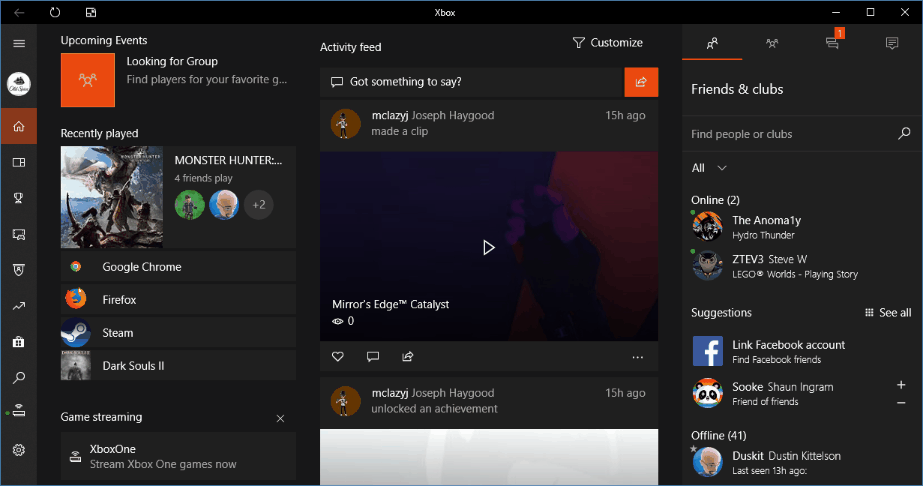
-
Stáhněte si a nainstalujte aplikaci Xbox.
-
Spusťte aplikaci Xbox a vyberte Herní DVR.
-
Vybrat Na Xbox Live.
-
Vyberte snímky obrazovky nebo videa, která chcete uložit.
-
Vybrat Stažení.
Jakmile si stáhnete obsah Xbox One do počítače, budete k němu mít přístup podle těchto pokynů:
-
Spusťte aplikaci Xbox a vyberte Herní DVR.
-
Vybrat Na tomto PC.
-
Vyberte snímky obrazovky nebo videa, která chcete zobrazit.
-
Vybrat Otevřená složka.
Otevře se ve vašem počítači složka, kam bylo médium uloženo. Nyní jej můžete sdílet s jakoukoli platformou sociálních médií, která se vám líbí. Můžete také organizovat a archivovat své oblíbené herní vzpomínky.